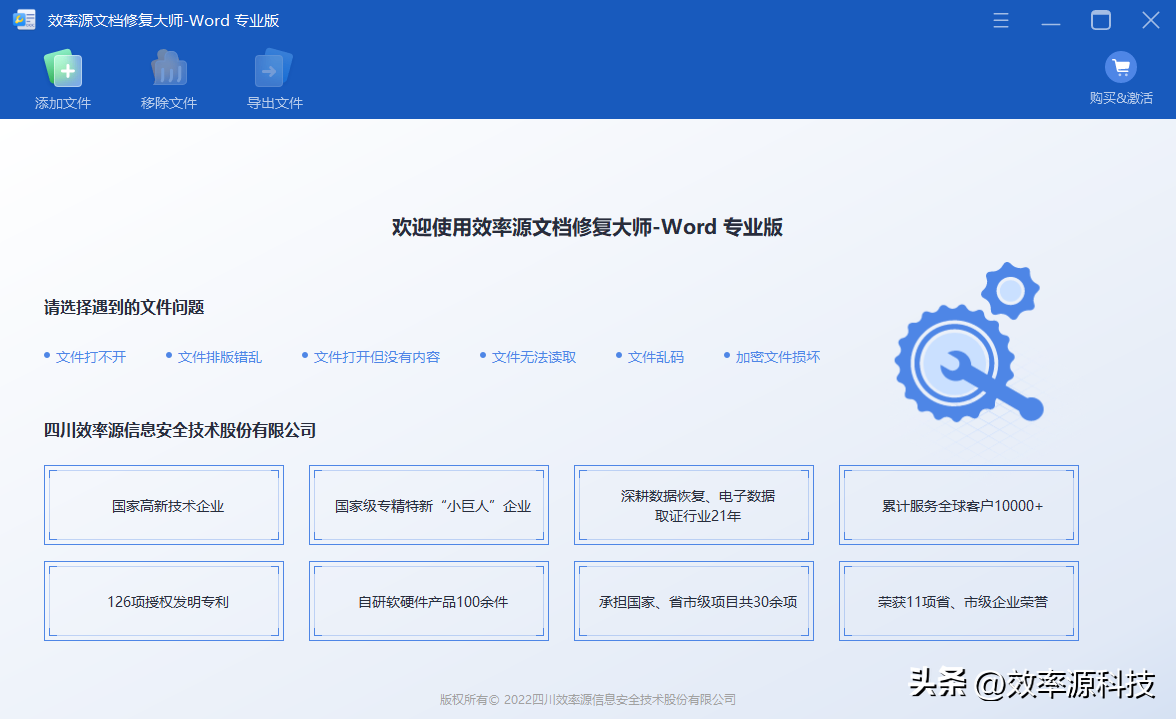1、基本用法:普通排序
我们可以选中一列数据的任意一个单元格,然后在数据选...
用好数据排序,提升工作效率,事情早干完,不加班,1分钟时间学会4个排序小技巧
1、基本用法:普通排序
我们可以选中一列数据的任意一个单元格,然后在数据选项卡下,点击AZ升序,或者ZA降序排列
如果是数字的情况下,会根据数字大小进行排列

如果是汉字的话,会根据首字母的拼音进行排序

2、按颜色排序
如果我们的数据被标记了不同的颜色,然后我们需要根据颜色来排序的话, 我们可以选中数据,然后点击排序,排序依据里面可以选择单元格颜色,同时可以选择你想要排序的颜色

你选中的颜色的数据会在最顶端,其它的数据依次顺排,结果如下

3、横向排序
例如下表是各月份的销售额数据,现在我们需要根据销售额进行横向降序
怎么系统学习Excel?
要想系统学习Excel,首先要找到Excel的知识构架。 大体上可以分为三类:数据处理、分析计算、可视化图表。

那我们选中数据,在排序的选项里面,勾选按行排序,然后排序依据选择行2,对应单元格进行降序,即得到想要的结果

4、自定义排序
如下所示,我们对岗位进行排序,我们希望岗位等级从高到低的方式来排序,如果我们只是点击升序的话,它会按汉字的拼音进行排序,并不能按
总经理、经理、主管、专员、助理这样的顺序进行排列

这个时候,我们可以点击排序,然后选择自定义,然后把岗位等级按我们想要的顺序输入进去,只需要输入第一次,以后都能通用,不需再输入

然后就可以按照自定义的顺序来排列了

这4个排序小技巧,你都学会了么?动手试试吧!
带大家认识下这两个Excel函数小技巧
第一个技巧:SORT 函数进行排序Excel 中的 SORT 函数可以对指定区域或数组的内容进行排序。SORT 函数有以下几个参数:- 数组或区